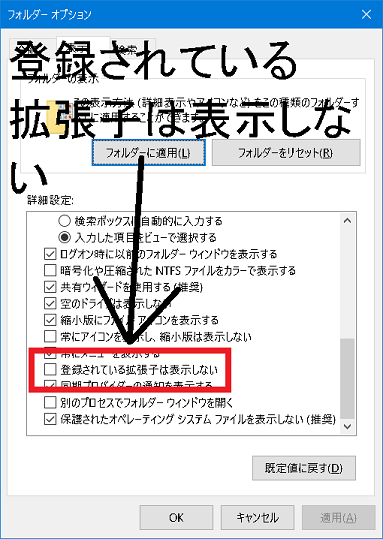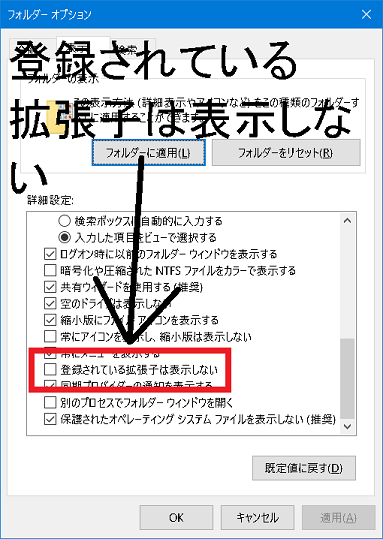
[ホーム] -
[Windows 11 FAQ 一覧] - [エクスプローラで拡張子をすべて表示させる | 登録されている拡張子も表示]
ファイルの最後についている文字(通常は3文字ですが、必ず3文字でなくてはならないわけではありません。)が拡張子です。初心者の方は、拡張子は意識する必要がないためデフォルトでは表示されない設定になっています。
メモ帳の場合など、しかしバッチファイルやPowershellとして保存してもテキストファイルとして保存されてしまい実行されない場合もあります。そのようなトラブルを防止するために、拡張子はすべて表示することを推奨します。
表示させるには以下の手順に従います。
(1)エクスプローラを起動します。
(2)メニューより [表示] [オプション] [フォルダと検索のオプションの変更] を選択します。
(3)「表示」タブを選択します。
(4)「登録されているフォルダの拡張子は表示しない」のチェックをオフにします。
(5)[OK] をクリックします。